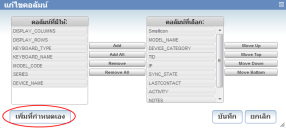
บางคอลัมน์ในแถบคำสั่งจะให้ตัวเลือกของการจัดเรียงข้อมูลในรายการตามคอลัมน์นั้น จัดเรียงรายการตามคอลัมน์โดยการคลิกชื่อของคอลัมน์ คลิกครั้งแรกจะจัดเรียงรายการตามลำดับตัวอักษร และคลิกครั้งที่สองจะจัดเรียงรายการย้อนลำดับตัวอักษร ในการแสดงข้อมูลอื่นในแถบคำสั่ง อุปกรณ์เคลื่อนที่ ให้สร้างคอลัมน์ใหม่หรือจัดเรียงคอลัมน์ใหม่
การแก้ไขคอลัมน์ที่แสดง:
1 ในแถบคำสั่งอุปกรณ์เคลื่อนที่บนแถบ คลัง ให้คลิก แก้ไขคอลัมน์
หน้าต่างโต้ตอบ แก้ไขคอลัมน์ จะปรากฏขึ้น รายการคอลัมน์ที่มีจะแสดงหัวข้อคอลัมน์ที่ไม่ได้แสดงในแถบคำสั่งอยู่ตอนนี้ รายการคอลัมน์ที่เลือกจะแสดงหัวข้อคอลัมน์ที่แสดงในแถบคำสั่งอยู่ตอนนี้
2 ในการเพิ่มคอลัมน์ ให้เลือกคอลัมน์ที่คุณต้องการแสดงจากรายการคอลัมน์ที่มี แล้วคลิก เพิ่ม
-หรือ-
ในการลบคอลัมน์ออกจากรายการคอลัมน์ที่เลือก ให้เลือกคอลัมน์ที่คุณต้องการลบ แล้วคลิก ลบ
ชื่อคอลัมน์จะย้ายไปยังรายการที่เหมาะสม
3 ใช้ปุ่ม เลื่อนขึ้น เลื่อนขึ้นบนสุด เลื่อนลง และ เลื่อนลงล่างสุด ในการแก้ไขลำดับที่คอลัมน์ปรากฏในแถบคำสั่งอุปกรณ์เคลื่อนที่
4 เมื่อคุณทำเสร็จสิ้น ให้คลิก บันทึก
คอลัมน์จะจัดเรียงตามการแก้ไขของคุณ
การแสดงคอลัมน์กำหนดเอง:
1 ในแถบคำสั่งอุปกรณ์เคลื่อนที่บนแถบ คลัง ให้คลิก แก้ไขคอลัมน์
หน้าต่างโต้ตอบ แก้ไขคอลัมน์ จะปรากฏขึ้น
2 คลิก เพิ่มกำหนดเอง
หน้าต่างโต้ตอบ เพิ่มคุณสมบัติกำหนดเอง จะปรากฏขึ้น
3 คลิก เลือก เพื่อเลือกคุณสมบัติที่คุณต้องการเพิ่มเป็นคอลัมน์ นี่สามารถเป็นคุณสมบัติกำหนดเองได้
4 ในกล่องข้อความ ชื่อคอลัมน์ ให้ป้อนชื่อของคอลัมน์ที่คุณต้องการให้แสดงในแถบคำสั่งอุปกรณ์เคลื่อนที่
5 จากส่วนแสดงรายการ ชนิดข้อมูล ให้เลือกชนิดข้อมูลสำหรับคุณสมบัตินี้ (นี่สามารถเป็นสตริง จำนวนเต็ม หรือข้อมูลบูลีนได้)
6 ในกล่องข้อความ ข้อความอธิบาย ให้ป้อนชื่อของข้อความอธิบายที่คุณต้องการแสดง นี่คือข้อความที่จะแสดงหากคุณใช้เมาส์ไปอยู่เหนือชื่อคอลัมน์
7 คลิก บันทึก เพื่อย้อนกลับไปยังหน้าต่างโต้ตอบ แก้ไขคอลัมน์
ตอนนี้ชื่อคอลัมน์สำหรับคุณสมบัติจะปรากฏในรายการ คอลัมน์ที่มี
8 เลือกชื่อคอลัมน์แล้วคลิก เพิ่ม เพื่อย้ายคุณสมบัติไปยังรายการ คอลัมน์ที่เลือก
9 เมื่อคุณทำเสร็จสิ้น ให้คลิก บันทึก
คอลัมน์จะจัดเรียงใหม่ตามการแก้ไขของคุณ
บทความนี้มีประโยชน์หรือไม่?
บทความนี้:
ไม่ถูกต้อง
ไม่สมบูรณ์
ไม่ใช่ที่ฉันต้องการ
อื่นๆ